Версия RoS 6.39rc27
За защиту WiFi сети в Mikrotik отвечают три вкладки: Access List (/interface wireless access-list), Connect List (/interface wireless connect-list), Security Profiles (/interface wireless security-profiles).
Access List - список правил, которые ограничивают соединения других устройств к вашей точке, а также служат для управления параметрами подключения. (режим ap mode).
Пример: вы хотите ограничить подключение к вашей точке доступа по MAC-адресам.
Connect List - список правил, которые ограничивают соединение вашего устройства к другим точкам доступа (режим station mode).
Connect List - список правил, которые ограничивают соединение вашего устройства к другим точкам доступа (режим station mode).
Пример: вы хотите автоматически подключать свою клиентскую станцию к точке доступа с максимальным уровнем сигнала (при наличии нескольких базовых станций).
Security Profiles - настраиваются профили методов защиты и, непосредственно, ключи защиты беспроводной сети.
Security Profiles
Начнем с самого интересного - Security Profiles. Именно здесь мы настраиваем шифрование для наших беспроводных точек. Настройка будет осуществляться для домашней или офисной точки доступа. Профиль защиты выставляется непосредственно в свойства беспроводного интерфейса.
При переходе на вкладку /interface wireless security-profiles видим такую картину.
Вы можете добавить свой профиль, я всегда использую стандартный - че добру пропадать =).
Вкладка General.
Name - имя профиля.
Если используем стандартный профиль - оставляем по-умолчанию.
Mode - режим шифрования.
- none - шифрование не используется. Зашифрованные кадры не принимаются. Широко используется в системах гостевого доступа, вроде предоставления Интернета в кафе или гостинице. Для подключения нужно знать только имя беспроводной сети.
- static-keys-required - WEP-режим. Не принимать и не посылають незашифрованные кадры. Скомпроментированый протокол. Использовать нельзя, или в крайних случаях (для старых устройств). Основная статья - Настройка WEP-шифрования.
- static-keys-optional - WEP-режим. Поддержка шифрования и дешифрования, но также позволяют получать и отправлять незашифрованные кадры. Использовать нельзя, или в крайних случаях (для старых устройств). Основная статья - Настройка WEP-шифрования.
- dynamic-keys - WPA режим.
Для защиты беспроводной сети ВСЕГДА используем режим dynamic-keys.
Разница между WPA2-PSK и WPA2-ЕАР состоит в том, откуда берутся ключи шифрования, используемые в механике алгоритма AES. Для частных (домашних, мелких) применений используется статический ключ (пароль, кодовое слово, PSK (Pre-Shared Key)) минимальной длиной 8 символов, которое задается в настройках точки доступа, и у всех клиентов данной беспроводной сети одинаковым. Компрометация такого ключа (проболтались соседу, уволен сотрудник, украден ноутбук) требует немедленной смены пароля у всех оставшихся пользователей, что реалистично только в случае небольшого их числа. Для корпоративных применений, как следует из названия, используется динамический ключ, индивидуальный для каждого работающего клиента в данный момент. Этот ключ может периодический обновляться по ходу работы без разрыва соединения, и за его генерацию отвечает дополнительный компонент — сервер авторизации, и почти всегда это RADIUS-сервер.
RADIUS-сервер мы не используем, сотрудники у нас говорливые, но и пароли мы меняем часто, поэтому наш выбор WPA2-PSK. Оставляем галочку только на нем, все другие "небезопасные" протоколы - отключаем.
Unicast Ciphers - выбор типа шифрования. Клиенты смогут подключиться в вашей точке, если поддерживают данный тип шифрования. Поддерживаются два типа tkip и aes-ccm. AES - это современный и более безопасный алгоритм. Он совместим со стандартом 802.11n и обеспечивает высокую скорость передачи данных. TKIP является устаревшим. Он обладает более низким уровнем безопасности и поддерживает скорость передачи данных вплоть до 54 МБит/сек. Кроме того, стандарт алгоритма ССМ требует использования новых временных ключей для каждой вновь создаваемой сессии, а это плюс к безопасности.
Используем только aes-ccm.
Group Ciphers - выбор типа шифрования. Ваша станция будет пытаться подключиться только к тем точкам доступа, которые поддерживаю данный тип шифрования. Описание ничем не отличается от предыдущего параметра.
Используем только aes-ccm.
WPA-Pre-Shared Key, WPA2 Pre-Shared Key - значение ключа. Для задания пароля используйте цифры, буквы верхнего И нижнего регистра, Специальные символы ( %, *, @, #, $, ~). Не забывайте регулярно менять пароль (например раз в 15 дней). Mikrotik позволяется сделать это скриптом, у меня так меняется пароль на 10 офисах одновременно, если интересно - могу описать в отдельной статье.
Используем сложный пароль.
WPA2-ЕАР не используем - значение игнорируем.
Значение оставляем по-умолчанию - 5 минут.
Managment Protection - защита от атак деаутентификации и клонирования MAC-адреса. Свой алгоритм защиты беспроводной сети от Mikrotik.
- disabled - защита управления отключена.
- allowed - разрешить использовать защиту, если это поддерживается удаленной стороной.
- required - требуется. Для базовой станции установить связь только с клиентами поддерживающими Managment Protection. Для клиентов - установить связь только с точками доступа поддерживающими Managment Protection.
Managment Protection Key - ключ защиты Managment Protection.
Поле не активно, если не используется Managment Protection.
Вкладка RADIUS.
MAC Authentication - авторизация по mac-адресу. Эта настройка применяется к тем клиентам, которых нет в access-list. Сервер RADIUS будет использовать MAC-адрес клиента в качестве имени пользователя.
Галочку не ставим.
MAC Accounting - включить MAC-статистику.
MAC Accounting - включить MAC-статистику.
Галочку не ставим.
EAP Accounting - включить EAP-статистику.
EAP Accounting - включить EAP-статистику.
Галочку не ставим.
Параметр не изменяем.
MAC Format - формат в котором записываем MAC-адреса. Доступные форматы:
XX: XX: XX: XX: XX: XX
XXXX: XXXX: XXXX
XXXXXX: ХХХХХХ
XX-XX-XX-XX-XX-XX
XXXXXX-XXXXXX
XXXXXXXXXXXX
XX XX XX XX XX XX
Указывает как MAC-адрес клиента кодируется точкой доступа в атрибут User-Name RADIUS-сервера.
Параметр не изменяем.
MAC Mode - значения:
MAC Mode - значения:
- as-username - использовать только имя при проверке подлинности в RADIUS-сервере.
- as-username-and-password - использовать имя и пароль при проверке подлинности в RADIUS-сервере (в качестве атрибута User-Name).
Параметр не изменяем.
MAC Caching Time - промежуток времени через который точка доступа будет кэшировать ответы аутентификации. Значение disabled отключает кэш, все ответы направляются напрямую в RADIUS-сервер.
MSCHAPv2 Password - пароль для аутентификации eap ttls mschapv2.
Данный раздел активен если используется "static keys optional" и "static-keys-required" на вкладке "General". Он используется для ввода ключей WEP-шифрования.
MAC Caching Time - промежуток времени через который точка доступа будет кэшировать ответы аутентификации. Значение disabled отключает кэш, все ответы направляются напрямую в RADIUS-сервер.
Параметр не изменяем.
- eap-tls - использование встроенной аутентификации EAP TLS. Клиент и сервер поддерживают сертификаты.
- eap ttls mschapv2 - аутентификации EAP с именем пользователя и паролем.
- passthrough - точка доступа будет ретранслировать процесс аутентификации на сервер RADIUS.
- verify certificate - проверять сертификат.
- dont verify certificate - не проверять сертификаты у клиента.
- no certificates - не использовать сертификат, использовать метод 2048 bit anonymous Diffie-Hellman key.
- verify certificate with crl - проверять сертификат по спискам CRL (список аннулированных сертификатов SSL).
MSCHAPv2 Username - имя пользователя для аутентификации eap ttls mschapv2.
MSCHAPv2 Password - пароль для аутентификации eap ttls mschapv2.
Вкладка Static Keys.
Transmit Key - точка доступа будет использовать указанный ключ для шифрования кадров для клиентов, также он будет использоваться для шифрования широковещательной и групповой передачи кадров.
Access List
Чтобы включить доступ по правилам Access List, на вкладке Interfaces необходимо открыть свойства беспроводного интерфейса, где на вкладке Wireless, убрать галочку с параметра Default Authenticate.
После снятия галки, переходим в Access List и создаем правило. Оно может быть для каждого клиента свое, или общее на всех.
Interface - интерфейс к которому будет производится подключение. Если указать "all" - правило будет применяться ко всем беспроводным интерфейсам вашего устройства.
Signal Strength Range - диапазон уровня сигнала, при котором возможно подключение. Настройка применяется в сетях с бесшовным роумингом между точками. Служит для того, что-бы ваше устройство не держалось за текущую точку доступа до критически слабого уровня сигнала, а перерегистрировалось на новую точку (при одинаковом SSID).
Обычно выставляют диапазон типа "-75..120" при наличии нескольких точек доступа в нормальной доступности.
AP Tx Limit - ограничить скорость передачи данных этому клиенту. Значение "0" - без ограничений.
Client Tx Limit - передать ограничение скорости клиента. Поддерживается только на RouterOS клиентах.
Authentication - возможность авторизации. Если убрать галочку, устройство с этим MAC адресом, не сможет подключиться к вашей сети.
Forwarding - возможность обмена информацией с другими участниками беспроводной сети. Если убрать галочку с этого пункта - пользователь этого устройства не будет иметь доступа к другим клиентам wifi-сети.
Forwarding - возможность обмена информацией с другими участниками беспроводной сети. Если убрать галочку с этого пункта - пользователь этого устройства не будет иметь доступа к другим клиентам wifi-сети.
Обычно на публичных точка доступа - галочку снимают, для экономии трафика и безопасности.
VLAN-Mode - С помощью VLAN Tagging можно отделить трафик виртуальных беспроводных точек доступа от локальных клиентов (например, что-бы отделитель гостевую сеть от рабочей). Значения:
VLAN не используем, оставляем по-умолчанию - "1".
- no-tag - не использовать VLAN-тегирование на беспроводном интерфейсе;
- use-service-tag - использовать 802.1ad тегирование;
- use-tag - использовать 802.1q тегирование.
VLAN не используем, оставляем по-умолчанию - "1".
Private Pre Shared Key - персональный ключ шифрования. Используется в режиме WPA PSK.
Managment Protection Key - ключ защиты Managment Protection. Managment Protection - защита от атак деаутентификации и клонирования MAC-адреса. Выставляется на вкладке "General" в Security Profiles.
Time - в этом разделе можно указать временной диапазон, в рамках которого будет возможно подключение этого устройства.
Connect List
MAC Address - указываем MAC AP к которой будем подключатся.
Сonnect - если галочка стоит, то подключатся к точке доступа, которая соответствует этому правило, если не стоит - не подключатся.
SSID - подключатся только к точкам доступа, которые имеют указанный SSID, если не активно - к любым SSID.
Signal Strength Range - подключатся только к точкам доступа в пределах заданного диапазона уровня сигнала.
Wireless Protocol - протокол беспроводной связи. Значения:
- any - любой поддерживаемый (автовыбор);
- 802.11 - только стандартные протоколы 802.11abgn. Обычно используется для совместимости с оборудованием других производителей;
- nstreme - «фирменный» протокол Mikrotik, характеризующийся высокой скоростью потока данных в одну сторону (RX или TX);
- nv2 - "фирменный" протокол Mikrotik, характеризующийся высокой скоростью при работе в дуплексе или работе в режиме PtMP (точка-многоточка);
Security Profile - профиль безопасности, который соответствует защите точек доступа к которым идет подключение. Настраивается в Wireless Table — Security Profiles.
-----------------------------------------------------------------------------------
Общие рекомендации по безопасности WI-FI- сети:
1) используйте только WPA2-PSK с aes-ccm шифрованием.
2) отключите WPS.
3) для задания пароля используйте цифры, буквы верхнего и нижнего регистра, специальные символы.
4) регулярно меняйте пароль на точках.
5) если это возможно ограничите доступ по MAC-адресам в WiFi-сети.
6) снимите галочку Default Forward в настройках вашего интерфейса - запретите пересылку пакетом между wifi-клиентами.
7) скройте SSID вашей сети.
8) поменяйте MAC беспроводного интерфейса - для затруднения идентификации устройства.
Бонус
Скрипт, который анализирует логи Mikrotik. Если попадается сообщение о подключении с неправильным паролем - добавляется правило в access-list, которое запрещает данному клиенту (по MAC) подключатся к всем нашим беспроводным интерфейсам. Автор EdkiyGluk, за что ему спасибо.
:local pop 4
:local mac
:local wifi [/log find message~"disconnected, unicast key exchange timeout"]foreach i in=$wifi do={
:set mac [:pick [/log get $i message ] 0 ([:len [/log get $i message ]]-50)]
#:log warning $mac
if ([:len [/log find message~($mac . "@wlan1: disconnected, unicast key exchange timeout")] ] >= $pop) do={
if ([/interface wireless access-list find mac-address=$mac] = "" ) do={
/interface wireless access-list add mac-address=$mac authentication=no
interface=all
}
}
}
#:log warning "FINISH"
Скрипт в планировщик с запуском каждые N минут. Для того, чтобы в бан не попадали разрешённые устройства - заранее добавляем их в Access List.
Смотри так-же:

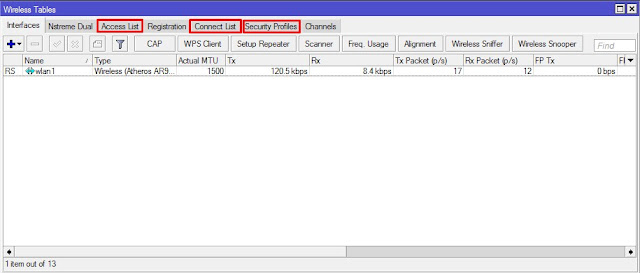












Добрый день!
ОтветитьУдалитьЯ пытаюсь организовать eap-tls на базе микротик с радиус-сервером (freeradius), где авторизация должна быть основана на сертификациях. Настройка радиус-сервера закончена, сертификаты для пользователей выписаны.
Подскажите, пожалуйста, я правильно понимаю в аутентификации eap-tls микротика у меня не получится организовать подключение клиента методом "получил свой уникальный сертификат => подключился к радиус-серверу => микротик получил сигнал на пропуск в мир интернетов"?
Мануалы, к сожалению, сходятся в одном - "eap-tls поддерживает авторизацию по сертификату" и все.
Этот комментарий был удален автором.
ОтветитьУдалитьMikrotik-Ukraine: Защита Wi-Fi В Mikrotik. >>>>> Download Now
ОтветитьУдалить>>>>> Download Full
Mikrotik-Ukraine: Защита Wi-Fi В Mikrotik. >>>>> Download LINK
>>>>> Download Now
Mikrotik-Ukraine: Защита Wi-Fi В Mikrotik. >>>>> Download Full
>>>>> Download LINK